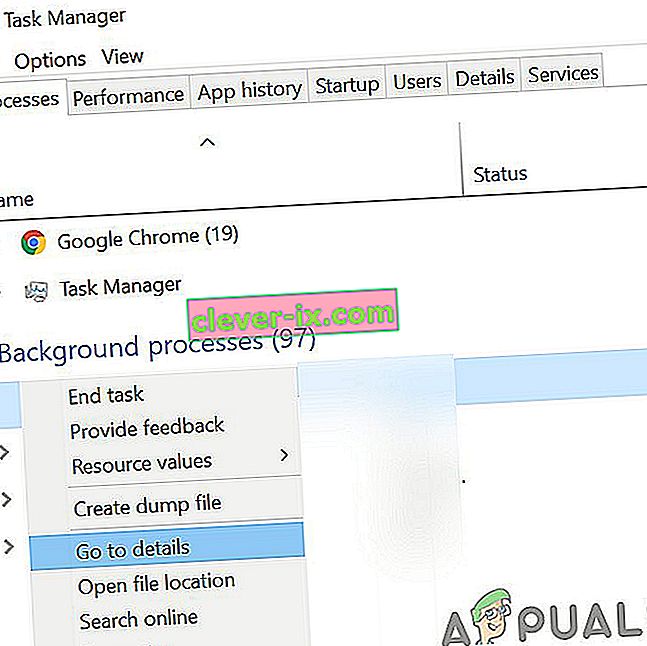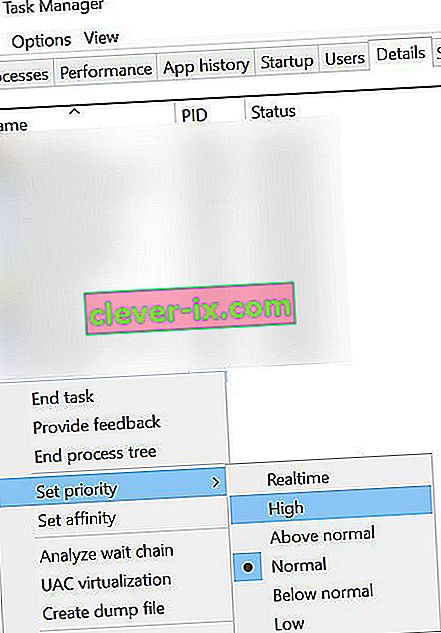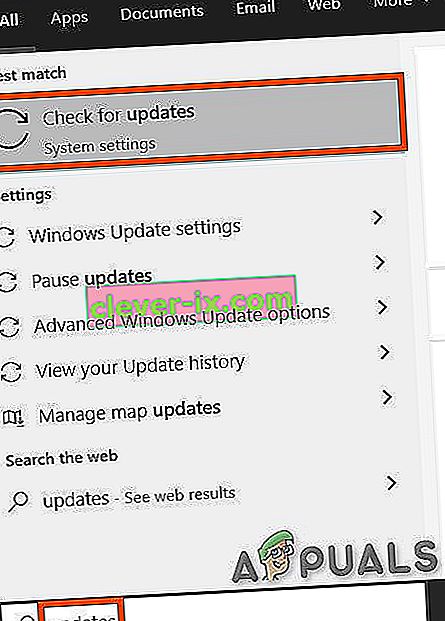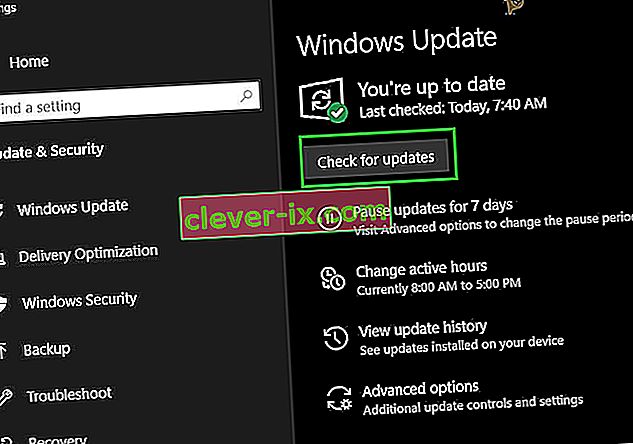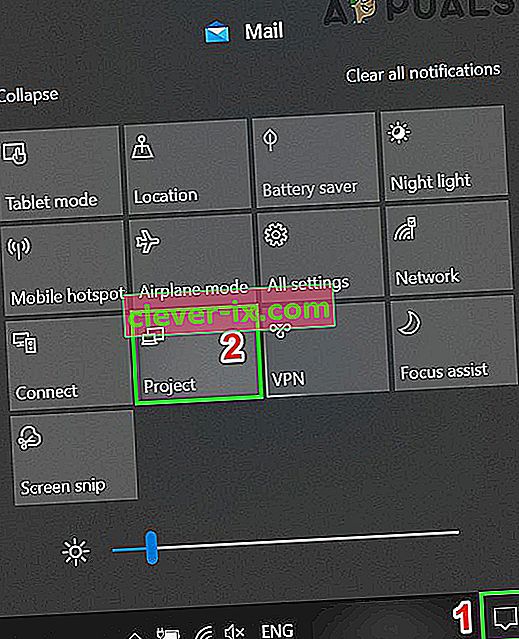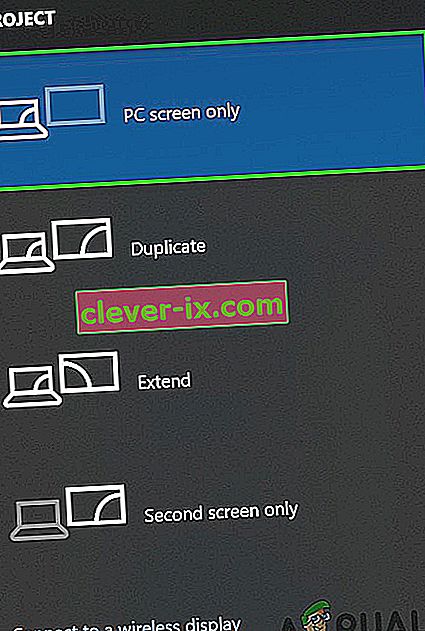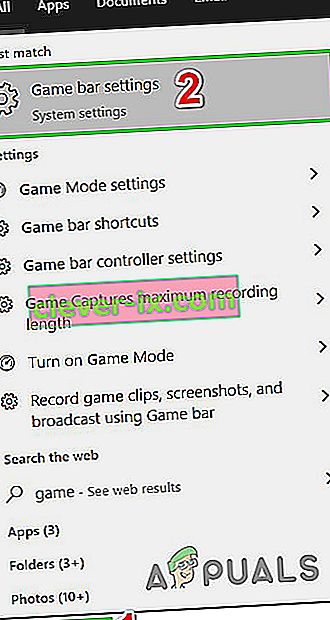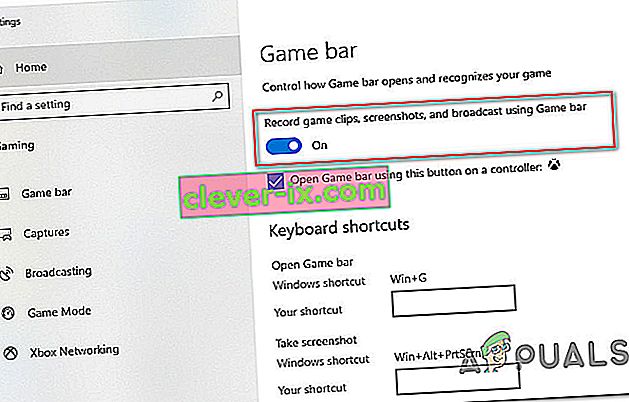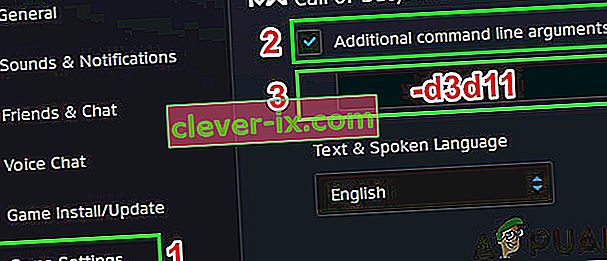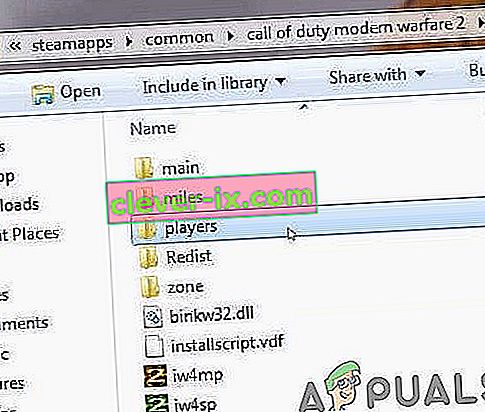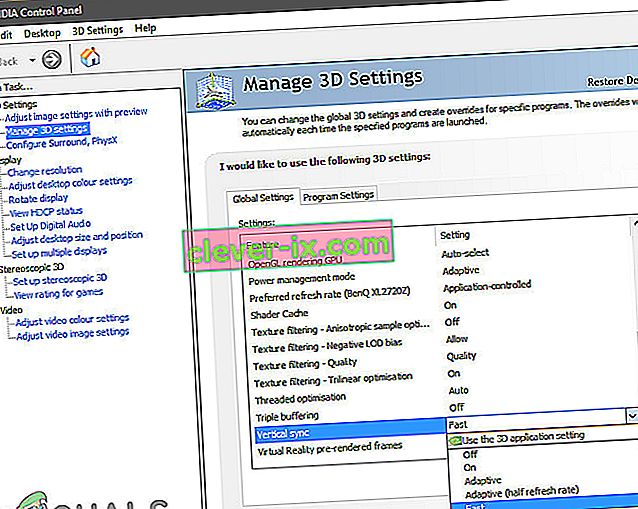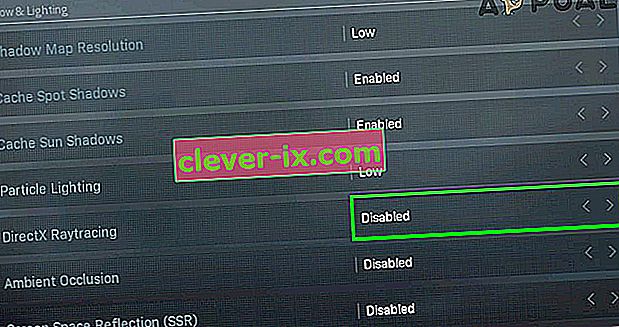L'erreur Dev 6068 dans Call of Duty (toute variante) peut être causée par une installation DirectX corrompue sur votre système. Cela peut également être causé par un Windows obsolète, des pilotes système et des paramètres non optimaux pour le jeu.
L'erreur Dev 6068 dans le jeu explique le gel / crash du jeu avec le message suivant:

Selon nos recherches, il semble que le problème soit principalement lié aux aspects logiciels du système informatique utilisé pour jouer à Call of Duty avec très peu de probabilité de problème matériel. Voici quelques remèdes courants à examiner avant de procéder aux solutions spécifiques:
- Si vous utilisez plusieurs écrans , n'utilisez qu'un seul écran.
- Assurez-vous que tous les autres jeux fonctionnent correctement.
- Pour fonctionner de manière optimale, le jeu nécessite des vitesses de RAM de 3000 MHz , alors assurez-vous que votre système répond aux exigences.
- Assurez-vous d'avoir une vitesse Internet stable et rapide .
Exécutez le jeu en tant qu'administrateur
Call of Duty nécessite des privilèges d'administrateur pour accéder à certains fichiers et services. Et s'il ne dispose pas de privilèges d'administrateur, cela peut entraîner l'erreur Dev 6068. Dans ce cas, lancer le jeu avec des privilèges administratifs peut résoudre le problème. À titre d'illustration, nous discuterons du processus du lanceur Battle.net. Et pour exécuter Call of Duty en tant qu'administrateur, vous pouvez suivre les instructions spécifiques à votre plateforme.
- Ouvrez le lanceur Battle.net et ouvrez la fenêtre Call of Duty .
- Cliquez ensuite sur Options.
- Cliquez maintenant sur « Afficher dans l'explorateur ».

- Maintenant, dans le dossier Call of Duty, recherchez et cliquez avec le bouton droit sur le fichier Call of Duty (le fichier avec l'extension .exe).
- Maintenant, dans le sous-menu, cliquez sur « Exécuter en tant qu'administrateur » et vérifiez si le problème est résolu.

Réglez la priorité du processus Call of Duty sur Élevée
Cependant, ce n'est pas une bonne idée de jouer avec les priorités du processus si vous ne savez pas ce que vous faites, mais dans le scénario actuel, car le jeu charge votre CPU et votre GPU assez lourdement, en changeant la priorité de son processus en Élevé La priorité peut résoudre le problème.
- Cliquez avec le bouton droit de la souris sur la barre des tâches , puis cliquez sur le gestionnaire de tâches .

- Maintenant, recherchez et cliquez avec le bouton droit sur le processus de Call of Duty , puis dans le menu, cliquez sur Aller aux détails .
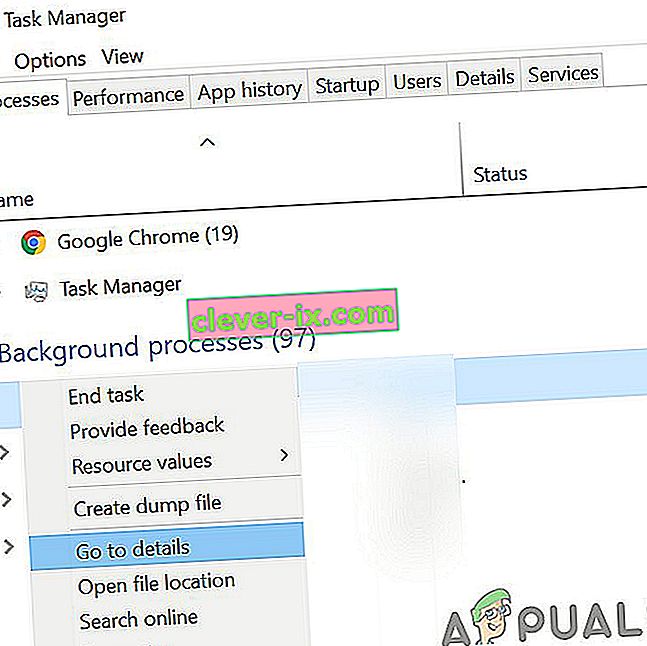
- Maintenant dans l'onglet Détails, faites un clic droit sur le processus Call of Duty (qui devrait déjà être mis en évidence), maintenant dans le menu affiché, sélectionnez Priorité puis dans le sous-menu, cliquez sur Haut .
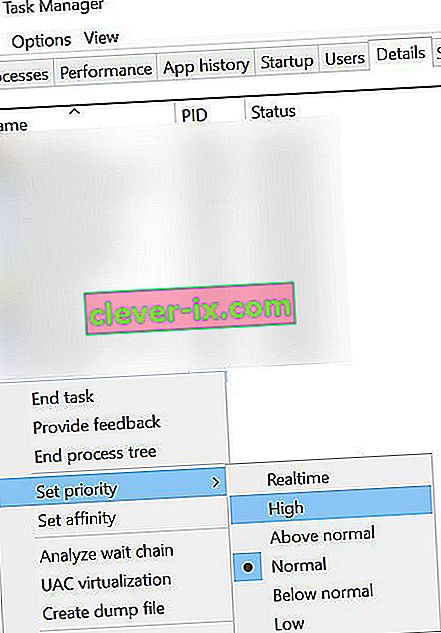
- Vérifiez maintenant si le jeu fonctionne correctement.
Mettre à jour les pilotes Windows et système vers la dernière version
Microsoft et les fabricants de votre système publient de nouvelles mises à jour pour le système d'exploitation et les pilotes système afin d'améliorer les performances et de corriger les bogues connus. Si vous utilisez une version obsolète des pilotes Windows / système, vous êtes susceptible de rencontrer de nombreux problèmes, notamment l'erreur de développement actuelle 6068. Dans ce cas, la mise à jour de Windows et des pilotes système peut résoudre le problème. En outre, la mise à jour de Windows corrigera tous les problèmes avec DirectX.
- Appuyez sur la touche Windows et tapez Mises à jour . Ensuite, dans les résultats de la recherche, cliquez sur Vérifier les mises à jour .
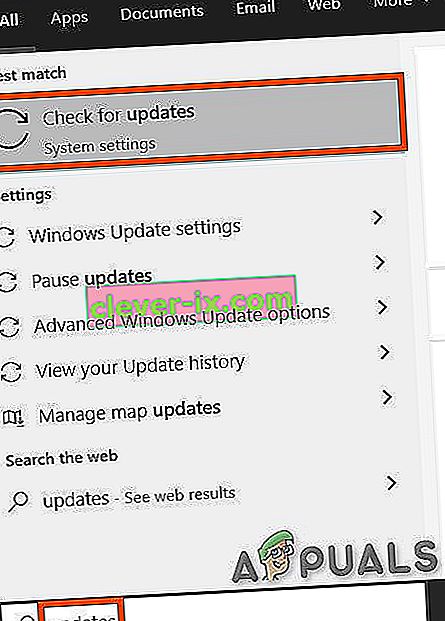
- Maintenant, appuyez sur le bouton Vérifier les mises à jour dans la fenêtre de mise à jour.
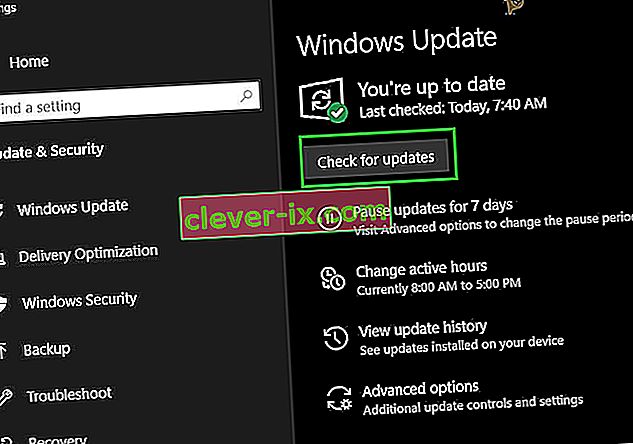
- Téléchargez et installez les mises à jour (le cas échéant).

- Téléchargez l' Assistant Windows Update .
- Lancez le fichier téléchargé et suivez les instructions à l'écran pour terminer le processus de mise à jour.
- Consultez également le site Web du fabricant de votre système pour obtenir la dernière version des pilotes système.
- Une fois le processus de mise à jour terminé, vérifiez si le problème est résolu.
Analyser et réparer les fichiers du jeu
Si les fichiers du jeu de Call of Duty sont corrompus, le jeu peut lancer l'erreur Dev 6068. Dans ce cas, l'analyse et la réparation des fichiers du jeu (qui analysera les fichiers du jeu et retéléchargeront les fichiers manquants) peuvent résoudre le problème. problème. À titre d'illustration, nous discuterons du processus du lanceur Battle.net.
- Ouvrez le lanceur Battle.net et cliquez sur Call of Duty .
- Cliquez maintenant sur le menu Options (sous son titre), puis sur Analyser et réparer .

- Cliquez ensuite sur Commencer l'analyse .
- Maintenant, vos fichiers de jeux seront analysés et les fichiers manquants / corrompus seront téléchargés (le cas échéant).
- Après avoir terminé l'analyse et la réparation des fichiers du jeu, vérifiez si le problème est résolu.
Utiliser l'option écran PC uniquement
Call of Duty ne fonctionne pas bien avec les écrans multiples. Si vous utilisez plusieurs écrans, cela peut être la cause première de votre problème. Dans ce cas, l'utilisation de l' option Écran PC uniquement peut résoudre le problème.
- Sortir de l' Call of Duty et de tuer tous ses processus liés par le Gestionnaire des tâches.
- Dans la barre d'état système, cliquez sur l' icône de notification .
- Cliquez ensuite sur Projet (vous pouvez également utiliser le raccourci des touches Windows + P).
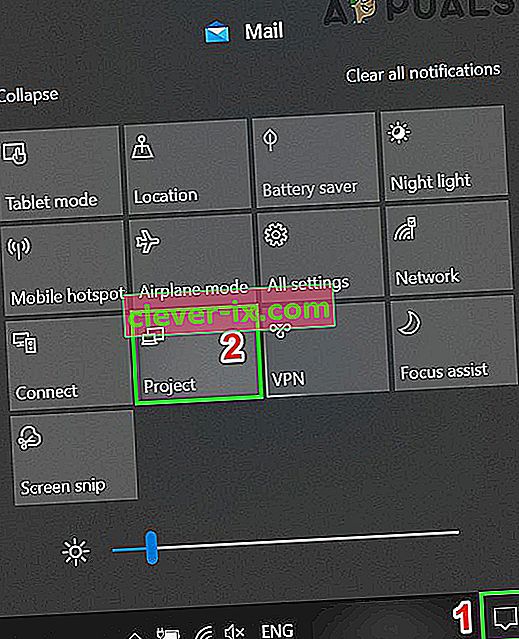
- Sélectionnez maintenant l' option « Écran PC uniquement ».
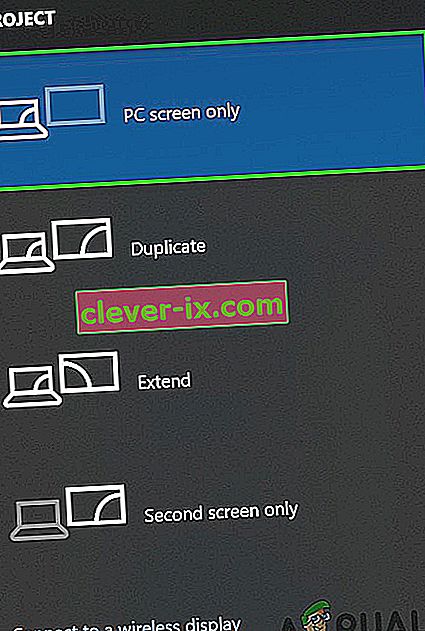
- Lancez maintenant Call of Duty et vérifiez si le problème est résolu.
Définissez la fenêtre de jeu sur sans bordure
Si vous utilisez des écrans multiples pendant que vous jouez au jeu, le changement du mode de jeu en mode sans bordure peut résoudre votre problème. Cependant, certains utilisateurs avec un seul écran ont signalé que le passage en mode sans bordure a résolu leur problème.
- Lancez Call of Duty, cliquez sur paramètres, puis cliquez sur l' onglet Graphiques .
- Développez ensuite le Mode d' affichage et dans le sous-menu, cliquez sur Plein écran sans bordure .

- Maintenant, enregistrez les modifications et vérifiez si l'erreur de développement 6068 a été résolue.
Changer l'échelle de la mémoire vidéo
L'échelle de mémoire vidéo permet au jeu de savoir combien de VRAM peut être utilisée par le jeu. Si le jeu charge la VRAM très fortement et l'étouffe, abaisser ce paramètre peut résoudre le problème.
- Quittez Call of Duty et tuez tous ses processus associés via le gestionnaire de tâches.
- Maintenant, lancez l' explorateur de fichiers
- Ensuite, accédez au chemin de votre dossier de lecteur; généralement, le chemin est:
Documents \ Call of Duty Modern Warfare \ joueurs
- Recherchez maintenant le fichier adv_options. ini et ouvrez-le à l'aide du bloc-notes .
- Trouvez la ligne de VideoMemoryScale .
- Modifiez maintenant la valeur de VideoMemoryScale sur 0,5 .
- Ensuite, lancez Call of Duty et vérifiez si le problème est résolu.
Désactiver l'application de superposition de jeu / surveillance des performances
Les programmes avec des fonctionnalités de superposition sont connus pour être la cause de nombreux codes d'erreur de développement, y compris l'erreur de développement 6068. Certains de ces programmes sont GeForce Experience de Nvidia, AMD Overlay, Game Bar et Discord Overlay. De plus, les applications logicielles de surveillance des performances telles que MSI Afterburn sont également connues pour provoquer l'erreur de développement 6068. Si vous utilisez de telles applications logicielles, la désactivation de l'application peut résoudre le problème.
Pour désactiver Game Overlay dans Nvidia's GeForce Experience , suivez les instructions mentionnées ci-dessous:
- Quittez le jeu et tuez tous ses processus associés via le gestionnaire de tâches.
- Lancez l' expérience GeForce .
- Dans le volet gauche de la fenêtre GeForce Experience, cliquez sur l' onglet Général .
- Faites défiler la liste pour trouver l'option de In-Game Overlay et bascule son interrupteur à off la position.

- Quittez l'expérience GeForce après avoir enregistré vos modifications .
- Maintenant, lancez Call of Duty et vérifiez s'il fonctionne correctement.
Pour désactiver la barre de jeu , suivez les instructions ci-dessous:
- Quittez votre jeu et tuez tous ses processus en cours via le gestionnaire de tâches.
- Maintenant, appuyez sur la touche Windows et tapez Gaming . Ensuite, dans les résultats de la recherche, cliquez sur Paramètres de la barre de jeu .
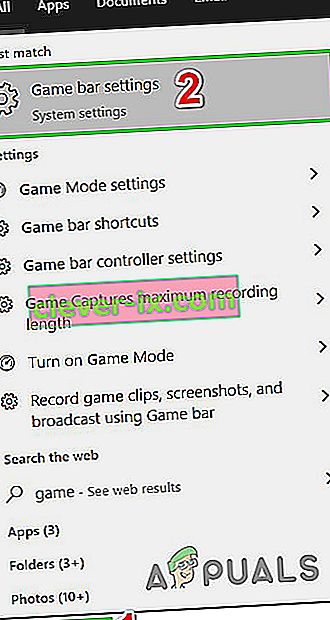
- Dans le volet droit de la fenêtre de configuration de la barre de jeu, basculez le commutateur de la barre de jeu sur Désactivé .
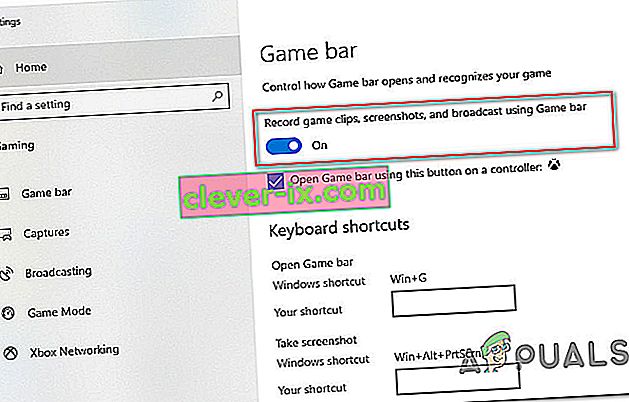
- Lancez maintenant Call of Duty et vérifiez si le problème est résolu.
Si vous utilisez une autre application de superposition ou de surveillance des performances, suivez les instructions spécifiques à cette application particulière pour la désactiver et vérifier si Call of Duty fonctionne correctement.
Utilisez DirectX 11 pour Call of Duty
DirectX 12 est l'API nouvellement adaptée pour les jeux. Mais de nombreux jeux rencontrent différents types de problèmes lors de l'utilisation de DirectX 12. Si c'est la raison de votre problème, modifiez les arguments du jeu pour utiliser DirectX 11 qui peut corriger l'erreur DirectX sur Call of Duty et ainsi résoudre le problème. À titre d'illustration, nous discuterons du processus du lanceur Battle.net.
- Ouvrez le lanceur Battle.net et ouvrez Options .
- Ouvrez maintenant les paramètres du jeu .
- Ensuite, pour Call of Duty , cochez l'option Arguments de ligne de commande supplémentaires et saisissez -d3d11 .
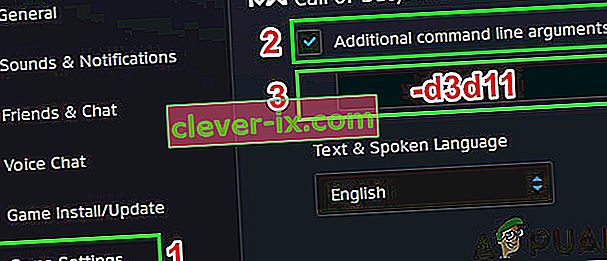
- Lancez maintenant Call of Duty et vérifiez si le problème est résolu.
Nettoyez le démarrage de votre système
Si rien ne vous a aidé jusqu'à présent, le problème auquel vous êtes confronté pourrait être le résultat d'une application / d'un pilote tiers en conflit. Dans ce cas, un redémarrage propre de votre système peut aider à trouver l'application en conflit et ainsi résoudre le problème.
- Nettoyez le démarrage de votre système.
- Maintenant, lancez Call of Duty en tant qu'administrateur (assurez-vous qu'aucune autre application n'est en cours d'exécution) et vérifiez si le problème est résolu.
- Si tel est le cas, essayez de trouver l'application problématique et de résoudre le problème entre les applications.
Ajuster les shaders
Call of Duty utilise des shaders pour afficher les nuances dans les scènes 3D. Cependant, les shaders sont connus pour causer de nombreuses erreurs de développement, y compris l'erreur de développement 6068. Le problème avec les shaders est qu'ils sont forcés par le développeur et que vous ne pouvez pas simplement les désactiver. Il existe deux solutions de contournement (jusqu'à ce que le correctif final arrive).
Réinstaller les shaders
- Lancez Call of Duty et commencez à jouer .
- En jeu, démarrez la réinstallation des Shaders .
- Continuez à jouer au jeu jusqu'à ce qu'il s'installe. Si l'installation de Shaders est terminée pendant le processus, redémarrez le processus d' installation . Continuez à réinstaller les Shaders chaque fois que l'installation est terminée jusqu'à ce que vous jouiez au jeu.
Supprimer le dossier Players / Players 2
La suppression de ces dossiers supprimera les shaders de votre jeu.
- Quittez Call of Duty et tuez tous ses processus en cours.
- Accédez maintenant au dossier des joueurs de Call of Duty. Habituellement, il est situé à:
Documents \ Call of Duty Modern Warfare \
- Sauvegardez le dossier Players , juste au cas où! ou s'il existe un dossier Players 2 , sauvegardez-le également.
- Supprimez maintenant le dossier Players . Ou s'il existe un dossier Players 2 , supprimez-le également.
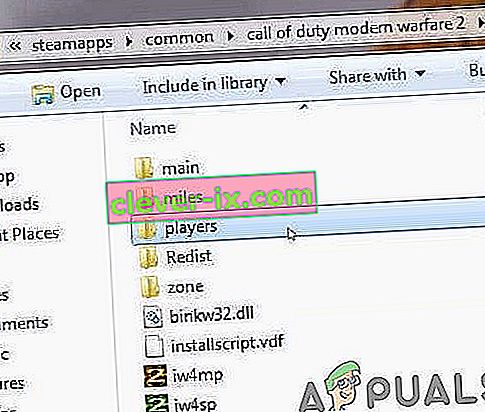
- Maintenant lancer le Call of Duty et vérifier si le problème est résolu.
Modifier les paramètres
Il peut y avoir des paramètres non optimaux de Call of Duty et du système qui peuvent provoquer l'erreur de développement 6068. Dans ce cas, la modification de ces paramètres peut résoudre le problème.
Changer la synchronisation verticale
- Quittez Call of Duty.
- Lancez le panneau de configuration NVIDIA .
- Sélectionnez ensuite les paramètres Gérer 3D .
- Changez maintenant la synchronisation verticale sur « Adaptive Half Refresh Rate ».
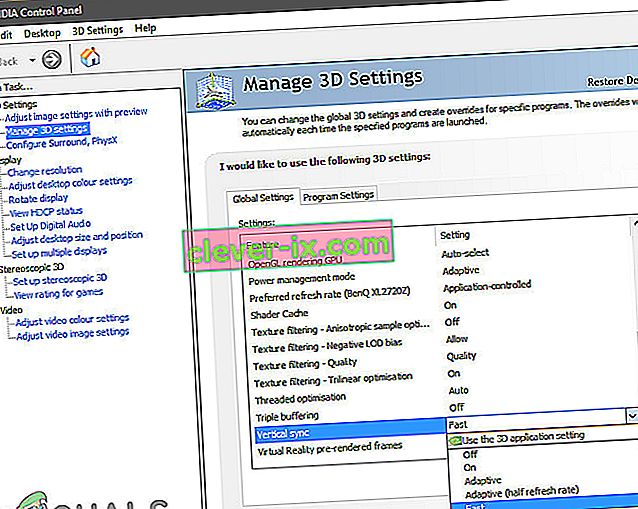
- Lancez maintenant Call of Duty et vérifiez s'il fonctionne correctement.
- Sinon, désactivez la synchronisation verticale et vérifiez si le problème est résolu.
Désactiver le lancer de rayons
- Lancez Call of Duty, ouvrez les options et accédez à Shadow & Lighting .
- Désactivez maintenant l'option de lancer de rayons et vérifiez si le problème est résolu.
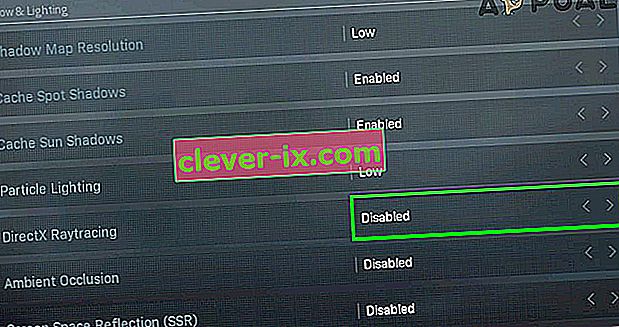
Désactiver le crossplay
- Lancez le jeu et ouvrez les options du jeu .
- Maintenant, dans le menu Options, accédez à l' onglet Compte .
- Sélectionnez ensuite l' option Crossplay et choisissez Désactiver .

- Vérifiez maintenant si le jeu fonctionne correctement.
Activer la latence du serveur
- Lancez Call of Duty, ouvrez les Options et accédez à l' onglet Général .
- Ensuite, dans la section Télémétrie , activez l'option de latence du serveur .

Désactiver la synchronisation G
- Lancez le panneau de configuration NVIDIA .
- Dans le volet gauche de la fenêtre, développez Affichage , puis cliquez sur Configurer G-Sync .
- Désactivez maintenant l'option Activer G-Sync et vérifiez si le problème est résolu.

Réinstaller DirectX
Microsoft DirectX est l'API utilisée par les applications logicielles pour communiquer avec le matériel de l'ordinateur. S'il est corrompu (ce qui peut être dû au fait que le message d'erreur indique que quelque chose ne va pas avec le DirectX), cela peut être la raison du problème actuel. Dans ce cas, le réinstaller peut résoudre le problème.
- Réinstallez DirectX.
- Après la réinstallation de DirectX, vérifiez si le jeu a commencé à fonctionner correctement.
Désactiver l'overclocking du CPU / GPU
L'overclocking est une norme courante dans le monde du jeu, mais il est connu pour créer de nombreux problèmes pour les jeux. L'overclocking de votre CPU / GPU pourrait être à l'origine de The Dev Error 6068. Dans ce cas, réduire la vitesse d'horloge ou réinitialiser votre CPU / GPU à sa vitesse de stockage peut résoudre le problème.
- Réduisez votre vitesse d'horloge. Vous devriez étudier les mécanismes de l'overclocking avant d'essayer de réduire la vitesse d'horloge.
- Après avoir réduit la vitesse d'horloge de votre CPU / GPU, vérifiez si le jeu fonctionne correctement.
Exécutez les commandes SFC et DISM
Les fichiers OS corrompus en particulier liés à DirectX peuvent conduire à l'erreur Call of Duty Dev 6068. Mais heureusement, nous avons des utilitaires intégrés qui peuvent résoudre le problème de la corruption des fichiers système. Dans ce cas, l'exécution de ces commandes peut résoudre notre problème
- Exécutez le SFC
- Exécutez le DISM
- Ensuite, lancez Call of Duty et vérifiez si le problème est résolu.
Réinstaller le jeu
Si rien ne vous a fonctionné jusqu'à présent, il est temps de désinstaller le jeu, puis de le réinstaller. À titre d'illustration, nous discuterons du processus du lanceur Battle.net.
- Lancez le lanceur Battle.net et cliquez sur l'icône de Call of Duty .
- Cliquez ensuite sur le bouton Désinstaller le jeu .

- Suivez maintenant les instructions à l'écran pour terminer le processus de désinstallation.
- Redémarrez ensuite votre système.
- Maintenant lancer le lanceur Battle.net.
- Ensuite, installez Call of Duty et vérifiez si le problème est résolu.
Réinitialiser ou nettoyer Windows Installer
Si rien n'a fonctionné pour vous jusqu'à présent, vous n'avez pas d'autre option que de réinitialiser Windows ou d'effectuer une nouvelle installation de Windows.
Changer de RAM
Il est possible que parfois la RAM que vous avez installée sur votre ordinateur vous empêche de pouvoir jouer à ce jeu. Par conséquent, si vous avez des clés RAM supplémentaires qui traînent ou si vous êtes prêt à essayer une nouvelle RAM sur votre ordinateur, essayez de changer la RAM de votre ordinateur.
FOV inférieur:
Certains utilisateurs ont constaté que lorsqu'ils abaissaient le FOV en dessous de 100 et autour de 95, ils pouvaient parfaitement jouer au jeu sans obtenir l'erreur Dev. Par conséquent, il est recommandé de conserver les paramètres graphiques par défaut et de réduire le FOV à environ 95.